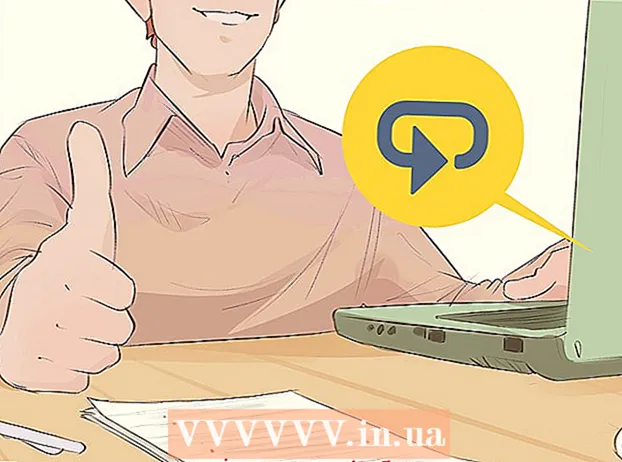Författare:
Louise Ward
Skapelsedatum:
6 Februari 2021
Uppdatera Datum:
1 Juli 2024

Innehåll
SIM-kortet (mobil abonnentidentifieringsmodul) innehåller all information om iPhone. Om du vill byta till en annan mobil enhet men ändå behålla aktuell information kan du ta bort SIM-kortet från iPhone och sätta in det i en annan telefon. Detta kan göras med ett speciellt SIM-borttagningsverktyg eller ibland bara ett gem, men processen för varje iPhone-modell är något annorlunda.
Steg
Metod 1 av 4: Ta bort SIM iPhone 4, 4S, 5, 6 och 6 Plus
Använd rätt SIM-kort. iPhone 4 och 4S använder ett Micro SIM-kort. iPhone 5 och 6 använder ett Nano SIM-kort.

Leta reda på SIM-kortplatsen. SIM-kortplatsen finns längst upp till höger på luren.
Använd ett rakt gem eller SIM-utmatningsverktyget. För in ena änden av gemet i hålet intill SIM-kortplatsen. Peka försiktigt för att ta bort brickan. Ta bort SIM-kortet från facket. Glöm inte att sätta facket på plats om du kommer att omfattas av garantin för din telefon. annons
Metod 2 av 4: Koppla ur original iPhone och iPhone 3G / S

Använd rätt SIM-kort. iPhone och iPhone 3G / S använder SIM-kort i standardstorlek.
Leta reda på SIM-kortplatsen. Tidiga iPhones och iPhone 3G / S hade en SIM-kortplats längst upp på telefonen, bredvid strömbrytaren.

Använd ett rakt gem eller SIM-utmatningsverktyget. För in ena änden av gemet i hålet intill SIM-kortplatsen. Ta bort SIM-kortet från facket. Se till att placera facket på plats om du planerar att utföra service på telefonen. annons
Metod 3 av 4: Ta bort SIM iPad 2, 3, 4 och Mini
Använd rätt SIM-kort. Endast iPad som stöder både Wi-Fi och mobilnät kan ha ett SIM-kort. iPad kommer i standardstorlek med ett Micro SIM-kort, medan iPad Mini använder ett Nano SIM-kort.
Leta reda på SIM-kortplatsen. iPad 2/3/4 och Mini har SIM-kortplats längst ned till vänster. SIM-kortplatsen är vanligtvis gömd inuti. Du kan rotera baksidan av iPad mot dig och enkelt hitta SIM-kortplatsen.
Använd ett lock eller ett SIM-utmatningsverktyg. För in ena änden av gemet i hålet intill SIM-kortplatsen i en 45 ° vinkel. Ta bort SIM-kortet från facket. Var noga med att sätta facket på plats om det finns behov av telefonservice. annons
Metod 4 av 4: Ta bort det ursprungliga iPad-SIM-kortet
Använd rätt SIM-kort. Endast iPad som stöder både Wi-Fi och mobilnät kan ha ett SIM-kort. Tidiga iPads använde Micro SIM-kort.
Leta reda på SIM-kortplatsen. Den ursprungliga iPads SIM-kortplats var längst ner till vänster.
Använd krullande gem eller SIM-utmatningsverktyget. För in ena änden av gemet i hålet intill SIM-kortplatsen. Ta bort SIM-kortet från facket. Var noga med att sätta facket på plats om du ska serva din telefon. annons